DLL ఫైళ్ళను ఎలా తెరవాలి
రచయిత:
Randy Alexander
సృష్టి తేదీ:
24 ఏప్రిల్ 2021
నవీకరణ తేదీ:
1 జూలై 2024

విషయము
ఈ వ్యాసంలో: DLL FilesDecompiling DLL సూచనలను ఉపయోగించడం
సాంప్రదాయ విండోస్ ప్రోగ్రామింగ్ యొక్క ఆధారం డైనమిక్ లింక్ లైబ్రరీ, DLL ఫైల్. ఈ ఫైళ్ళను అదనపు ఫీచర్లు మరియు లైబ్రరీలను ప్రోగ్రామ్లోనే సృష్టించకుండా ప్రోగ్రామ్లు ఉపయోగిస్తాయి. తరచుగా, DLL ఫైల్స్ వివిధ ప్రోగ్రామ్లలో భాగస్వామ్యం చేయబడతాయి. చాలా మంది వినియోగదారుల కోసం, DLL ఫైల్స్ నేపథ్యంలో పనిచేస్తాయి మరియు మీరు వాటి గురించి చాలా అరుదుగా ఆందోళన చెందాలి. ఎప్పటికప్పుడు, మార్గం ఏమైనప్పటికీ, ప్రోగ్రామ్ సరిగ్గా పని చేయడానికి మీరు DLL ను నమోదు చేసుకోవలసి ఉంటుంది. మీకు కోడింగ్ పట్ల ఆసక్తి ఉంటే, DLL ఫైల్స్ ఎలా నిర్మించబడ్డాయో అన్వేషించడం మీకు చాలా ఉపయోగకరంగా ఉంటుంది.
దశల్లో
పార్ట్ 1 DLL ఫైళ్ళను ఉపయోగించడం
-
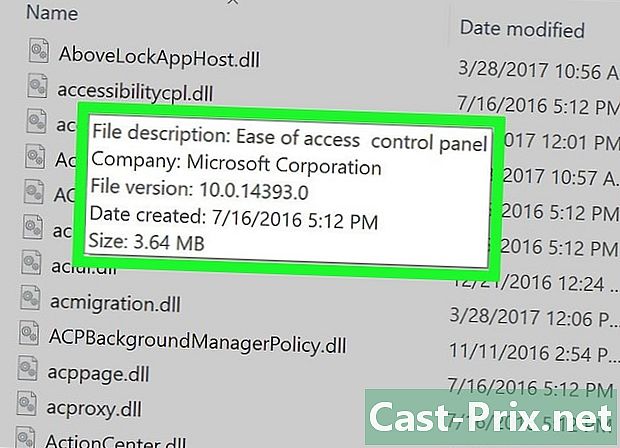
DLL ఫైల్ ఏమిటో అర్థం చేసుకోండి. DLL (డైనమిక్ లింక్ లైబ్రరీ) అనేది ఇప్పటికే ఉన్న ఫంక్షన్లను ఉపయోగించడానికి ప్రోగ్రామ్లచే ఉపయోగించబడే విండోస్ ఫైల్. వాస్తవానికి, అవి విండోస్ మరియు ఇతర ప్రోగ్రామ్లను ఒక ఫీచర్ను కలిగి ఉండకుండా అనుమతిస్తాయి.- DLL ఫైల్స్ విండోస్ ప్రోగ్రామింగ్ యొక్క ముఖ్యమైన అంశాలు మరియు సున్నితమైన మరియు మరింత సమర్థవంతమైన ప్రోగ్రామ్లను అనుమతిస్తాయి.
-
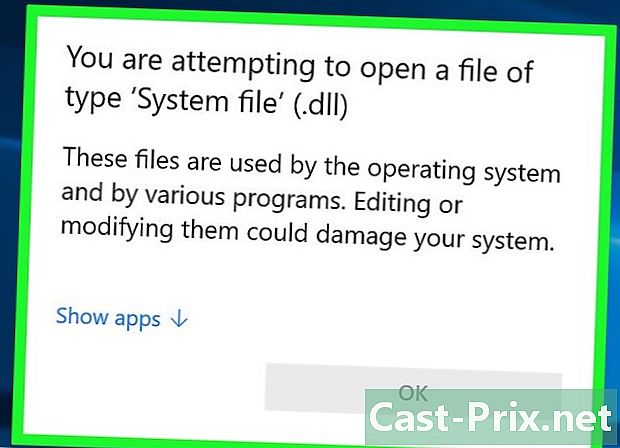
సగటు వినియోగదారుడు DLL ఫైళ్ళతో సంభాషించాల్సిన అవసరం లేదని తెలుసుకోండి. చాలా మంది వినియోగదారుల కోసం, DLL ఫైల్స్ నేపథ్యంలో ఉంటాయి. ప్రోగ్రామ్లు వాటిని స్వయంచాలకంగా ఇన్స్టాల్ చేస్తాయి మరియు వాటిని తరలించడం వల్ల సిస్టమ్తో తీవ్రమైన సమస్యలు వస్తాయి.- ప్రోగ్రామర్ల సంఘం నిర్మించిన ప్రోగ్రామ్ యొక్క సంస్థాపన సమయంలో, ప్రత్యేకమైన ప్రదేశాలలో DLL ఫైళ్ళను ఉంచడానికి కొన్నిసార్లు మిమ్మల్ని పిలుస్తారు. సూచనలను అనుసరించే ముందు ప్రోగ్రామ్ నమ్మదగినదని నిర్ధారించుకోండి, ఎందుకంటే DLL ఫైల్స్ హానికరం.
- DLL ఫైల్స్ ఎలా నిర్మించబడ్డాయో తెలుసుకోవడానికి మీకు ఆసక్తి ఉంటే, చదవడం కొనసాగించండి.
-
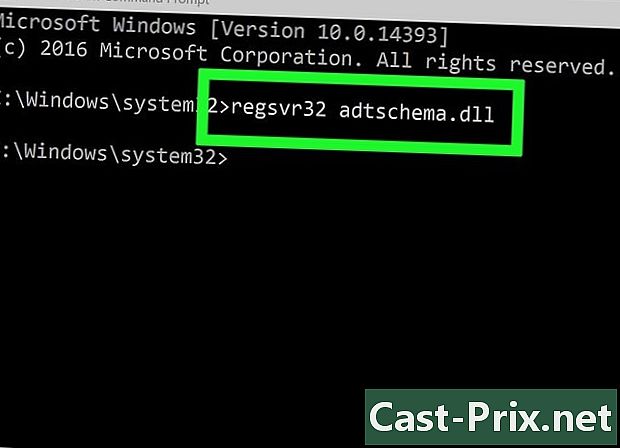
క్రొత్త DLL ని నమోదు చేయండి. ప్రోగ్రామ్ను ఉపయోగించడానికి మీరు ఒక డిఎల్ఎల్ ఫైల్ను ఫోల్డర్కు మాన్యువల్గా కాపీ చేయవలసి వస్తే, దాన్ని ఉపయోగించే ముందు మీరు దానిని విండోస్ రిజిస్ట్రీలో నమోదు చేసుకోవలసి ఉంటుంది. మీరు ఈ దశను పూర్తి చేయాల్సిన అవసరం ఉందో లేదో తెలుసుకోవడానికి ప్రోగ్రామ్ డాక్యుమెంటేషన్ను తనిఖీ చేయండి (చాలా విండోస్ ప్రోగ్రామ్లకు ఇది చాలా అరుదు).- ఆర్డర్ ప్రాంప్ట్ తెరవండి. మీరు దీన్ని ప్రారంభ మెనులో లేదా నొక్కడం ద్వారా కనుగొనవచ్చు విన్+R మరియు టైప్ చేయడం cmdకొత్త DLL ఫైల్ యొక్క ప్రదేశంలో నావిగేట్ చేయండి.
- మీరు విండోస్ 7 లేదా తరువాత ఉపయోగిస్తుంటే, క్రొత్త DLL ఫైల్ ఉన్న ఫోల్డర్ను తెరిచి, బటన్ను నొక్కి ఉంచండి షిఫ్ట్ మరియు ఫోల్డర్లో కుడి క్లిక్ చేసి ఎంచుకోండి ఇక్కడ కమాండ్ విండోను తెరవండి. ఆదేశాల ఆహ్వానం నేరుగా ఫోల్డర్లోకి తెరవబడుతుంది.
- రకం regsvr32 dllname.dll, ఆపై పట్టుకోండి నమోదు చేయండి. ఇది విండోస్ రిజిస్ట్రీకి DLL ఫైల్ను జోడిస్తుంది.
- రకం regsvr32 -u dllname.dll విండోస్ రిజిస్ట్రీ నుండి DLL ఫైల్ను తొలగించడానికి.
పార్ట్ 2 డిఎల్ఎల్ ఫైళ్ళను విడదీయండి
-
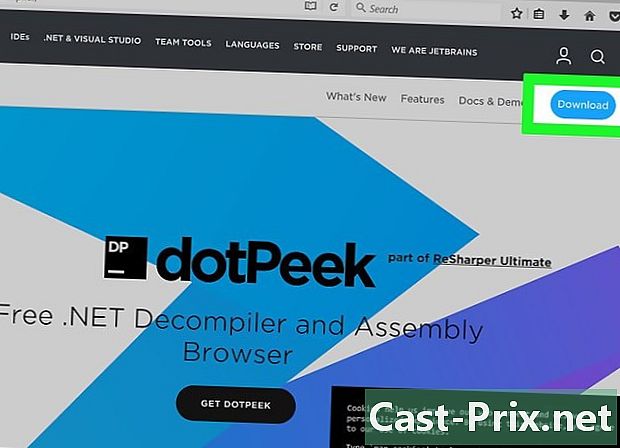
డీకంపైలర్ను డౌన్లోడ్ చేసి, ఇన్స్టాల్ చేయండి. "డీకంపైలర్" అనేది ఒక ప్రోగ్రామ్, ఇది ఒక ఫైల్ లేదా ప్రోగ్రామ్ను అభివృద్ధి చేయడానికి ఉపయోగించే సోర్స్ కోడ్ను చూడటానికి మిమ్మల్ని అనుమతిస్తుంది, ఈ సందర్భంలో DLL ఫైల్. DLL ఫైల్ను అమలు చేయడానికి కోడ్ను చూడటానికి, దాన్ని చదవగలిగే కోడ్గా తిరిగి మార్చడానికి మీకు డీకంపైలర్ అవసరం. DLL ఫైల్ను విడదీయకుండా తెరవడం (నోట్ప్యాడ్తో తెరవడం వంటివి) చదవలేని అక్షరాల గందరగోళానికి కారణమవుతాయి.- డాట్పీక్ అత్యంత ప్రజాదరణ పొందిన ఉచిత డీకంపైలర్లలో ఒకటి. Jetbrains.com లో లభిస్తుంది.
-

మీ డీకంపైలర్ నుండి DLL ఫైల్ను తెరవండి. మీరు dotPeek ఉపయోగిస్తే, క్లిక్ చేయండి ఫైలు → ఓపెన్, అప్పుడు మీరు విడదీయాలనుకుంటున్న DLL ఫైల్ను కనుగొనండి. మీరు సిస్టమ్ను ప్రభావితం చేయకుండా DLL ఫైల్ యొక్క విషయాలను అన్వేషించవచ్చు. -
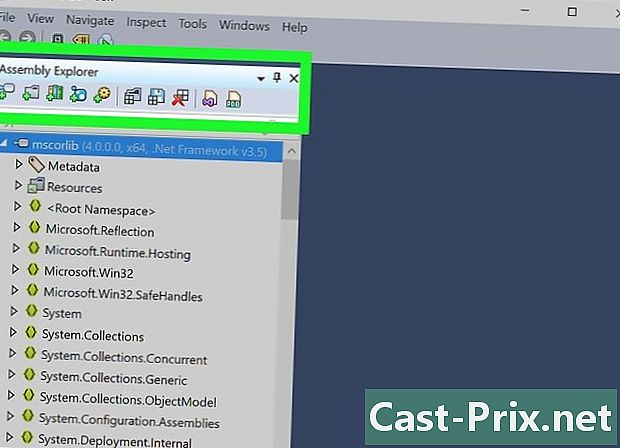
DLL ఫైల్ యొక్క నోడ్లను ప్రదర్శించడానికి "అసెంబ్లీ ఎక్స్ప్లోరర్" ని ఉపయోగించండి. DLL ఫైల్స్ "నోడ్స్" లేదా కోడ్ మాడ్యూళ్ళను కలిగి ఉంటాయి, ఇవి మొత్తం DLL ఫైల్ను రూపొందించడానికి కలిసి పనిచేస్తాయి. ప్రతి నోడ్ను కలిగి ఉన్న ప్రతి సబ్నోడ్లను చూడటానికి మీరు దాన్ని విస్తరించవచ్చు. -
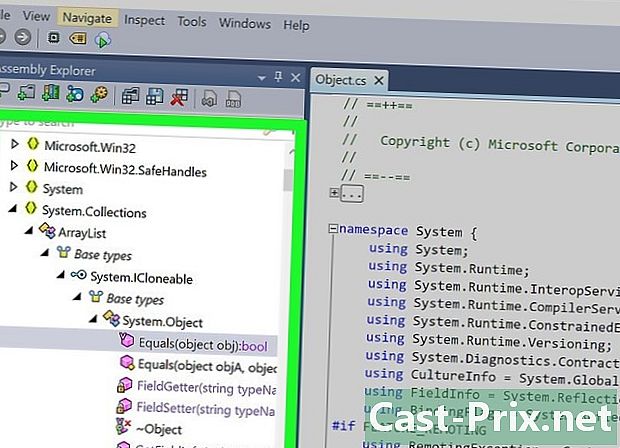
నోడ్ను దాని కోడ్ను చూడటానికి డబుల్ క్లిక్ చేయండి. ఎంచుకున్న నోడ్ యొక్క కోడ్ కుడి డాట్పీక్ విండోలో కనిపిస్తుంది. దాన్ని సమీక్షించడానికి మీరు కోడ్ ద్వారా నావిగేట్ చేయవచ్చు. dotPeek C # లో కోడ్ను ప్రదర్శిస్తుంది, లేకుంటే అది అదనపు లైబ్రరీలను డౌన్లోడ్ చేస్తుంది కాబట్టి మీరు అసలు కోడ్ను చూడవచ్చు.- నోడ్ అదనపు లైబ్రరీలను ప్రదర్శించడానికి అభ్యర్థిస్తే, డాట్పీక్ వాటిని స్వయంచాలకంగా డౌన్లోడ్ చేయడానికి ప్రయత్నిస్తుంది.
-

కోడ్ విభాగాలు ఏమిటో తెలుసుకోండి. మీరు కోడ్ యొక్క ఒక విభాగాన్ని అర్థం చేసుకున్నారని మీరు అనుకోకపోతే, ఆదేశం ఏమి చేస్తుందో చూడటానికి మీరు త్వరిత డాక్యుమెంటేషన్ లక్షణాన్ని ఉపయోగించవచ్చు.- కోడ్ వ్యూయర్ విండోలో (కోడ్ వ్యూయర్) మీరు కనుగొనవలసిన కోడ్ విభాగంలో కర్సర్ ఉంచండి.
- ప్రెస్ Ctrl+Q త్వరిత డాక్యుమెంటేషన్ విండోను తీసుకురావడానికి.
- మీరు సమీక్షిస్తున్న కోడ్ యొక్క ప్రతి అంశం గురించి మరింత తెలుసుకోవడానికి హైపర్లింక్లను అనుసరించండి.
-
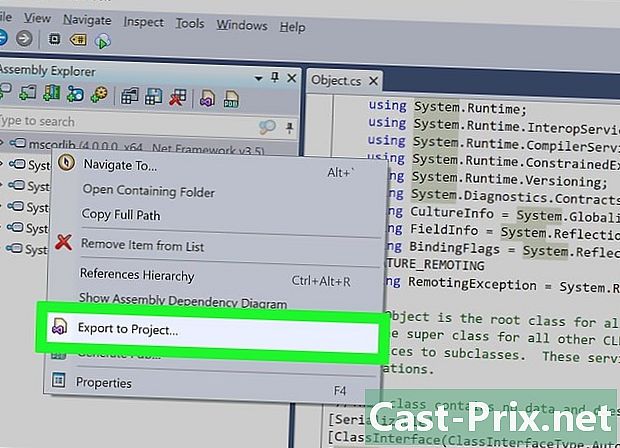
విజువల్ బేసిక్కు కోడ్ను ఎగుమతి చేయండి. మీరు మీ స్వంత మార్గంలో ఫైల్ను మార్చటానికి, సవరించడానికి మరియు నిర్మించాలనుకుంటే, మీరు దానిని విజువల్ స్టూడియోకి ఎగుమతి చేయవచ్చు. ఎగుమతి చేసిన కోడ్ వాస్తవానికి వేరే భాషతో ప్రోగ్రామ్ చేయబడినా C # లో ఉంటుంది.- అసెంబ్లీ ఎక్స్ప్లోరర్లోని డిఎల్ఎల్ ఫైల్పై కుడి క్లిక్ చేయండి.
- ఎంచుకోండి ప్రాజెక్టుకు ఎగుమతి చేయండి.
- మీ ఎగుమతి ఎంపికలను ఎంచుకోండి. మీరు వెంటనే మీ ప్రాజెక్ట్ను విజువల్ స్టూడియోలో పని చేయాలనుకుంటే దాన్ని తెరవవచ్చు.
-
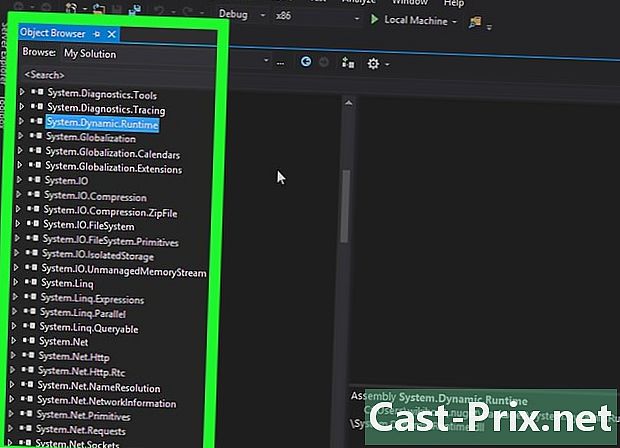
విజువల్ స్టూడియోలో కోడ్ను సవరించండి. మీరు ప్రాజెక్ట్ను విజువల్ స్టూడియోలోకి లోడ్ చేసిన తర్వాత, మీ స్వంత సృజనాత్మకతలో DLL ను సవరించడం మరియు నిర్మించడంపై మీకు పూర్తి నియంత్రణ ఉంటుంది.

